當前位置:首頁 > 幫助中心 > u盤安裝win7系統步驟-U盤安裝win7系統步驟
u盤安裝win7系統步驟-U盤安裝win7系統步驟
u盤安裝win7系統步驟。系統作為電腦的核心,它是直接影響到我們日常的使用體驗,這就是為什么當電腦系統故障嚴重時,大多人都會選擇重裝系統來解決。因為它可以從最根本來解決問題,也不用擔心電腦因為同一個原因無法使用。那接下來,就一起學習U盤安裝win7系統步驟。
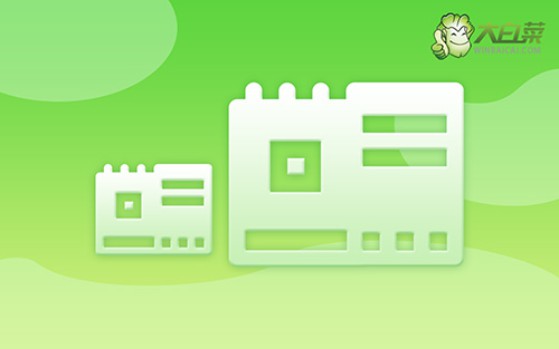
一、u盤重裝系統工具
鏡像版本: Windows 7企業版
工具軟件:大白菜u盤啟動盤制作工具(點擊紅字下載)
二、u盤重裝系統準備
1、正確選擇啟動方式:雖然現代大多數電腦默認支持USB-HDD啟動模式,但對于一些老舊設備或有特定需求的機器,可能需要手動調整啟動方式。如有疑問,請找官方客服。
2、選擇合適的U盤分區格式:U盤的分區格式直接影響啟動盤的兼容性和運行速度。NTFS格式因其支持大文件且性能較好,成為很多用戶的首選,部分老舊建議選擇FAT32格式。
2、從可信賴渠道獲取系統鏡像文件:獲取系統鏡像文件時,選擇可信的資源至關重要。為了避免下載到篡改或攜帶惡意軟件的鏡像文件,建議通過MSDN等網站進行下載。
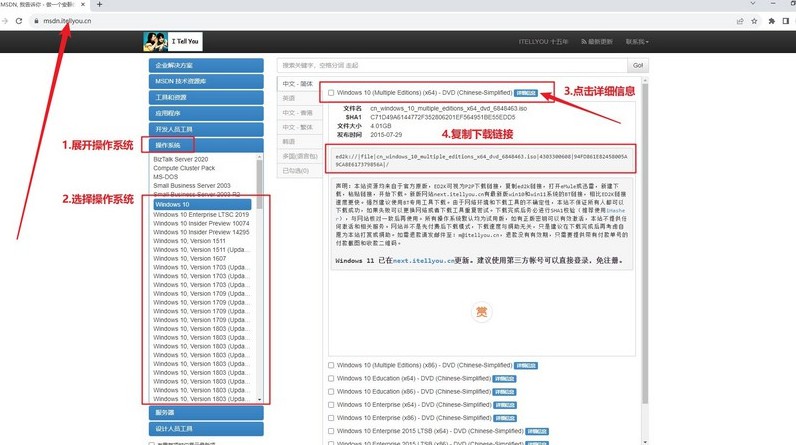
三、u盤重裝系統步驟
第一步:制作U盤啟動盤
1、準備一個高質量u盤,下載最新版的大白菜U盤啟動盤制作工具,并解壓到電腦桌面,方便后續操作。
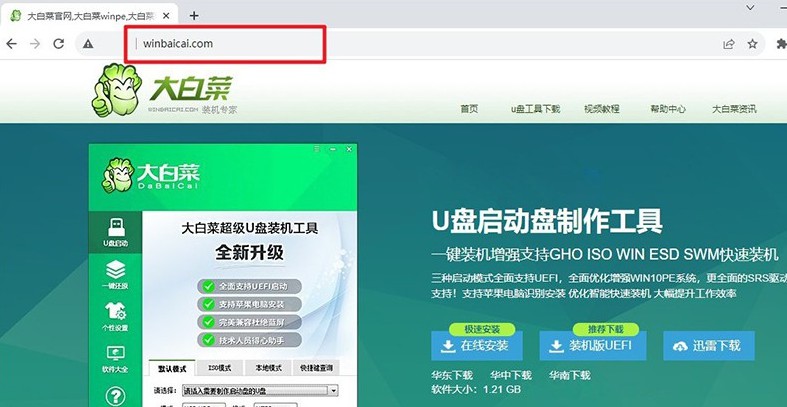
2、將U盤插入電腦USB接口,啟動解壓好的制作工具,一般默認設置即可,直接點擊“開始制作啟動盤”按鈕,等待完成制作即可。
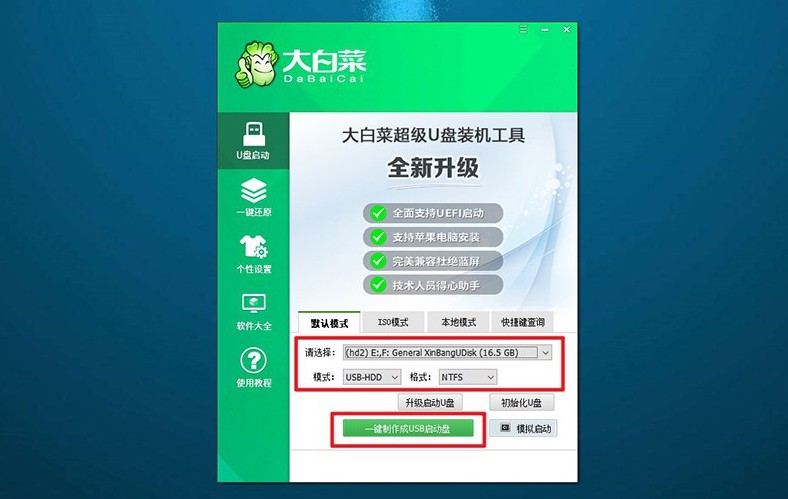
第二步:設置U盤啟動電腦
1、u盤啟動盤制作完成后,查找與電腦對應的u盤啟動快捷鍵,可以訪問大白菜官網查詢,也可以參考電腦品牌的啟動快捷鍵表。
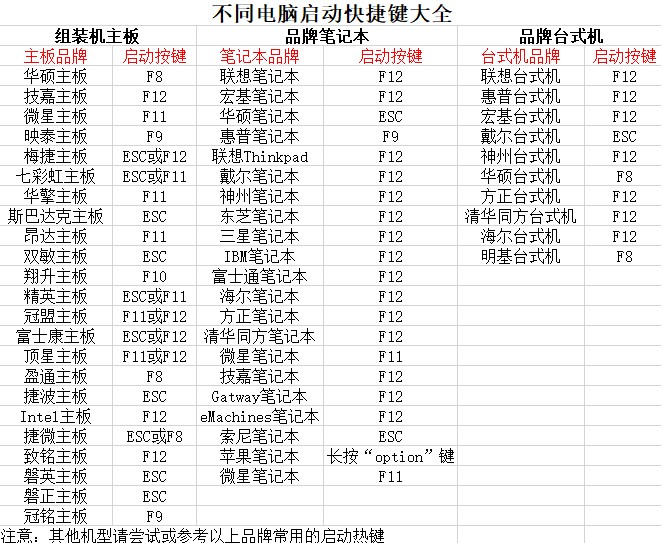
2、重啟電腦時,快速按下啟動快捷鍵,進入啟動選項菜單,在列表中找到U盤名稱,選中后按回車鍵確認。
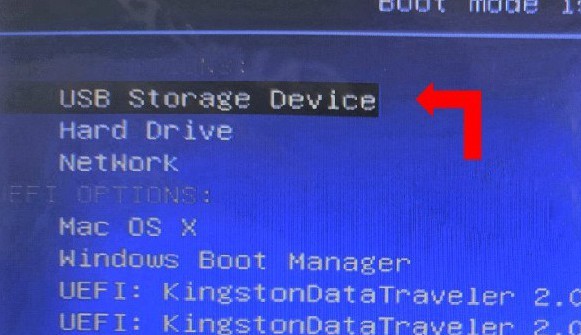
3、成功啟動后,屏幕會顯示大白菜啟動界面,使用方向鍵選擇【1】“Win10 X64PE系統”,然后按下回車進入。

第三步:用U盤重裝系統
1、進入PE系統桌面,打開“一鍵裝機”工具,在工具中選擇C盤作為系統安裝目標盤,然后點擊“執行”按鈕開始安裝。
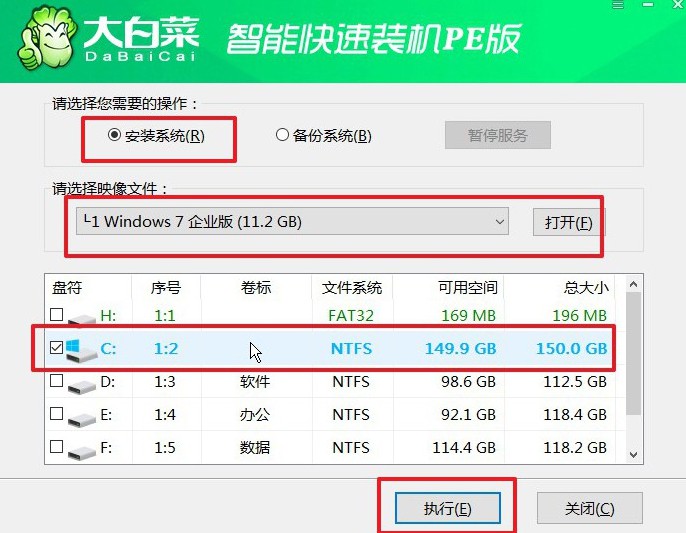
2、出現確認提示窗口時,選擇默認選項,點擊“是”繼續操作。
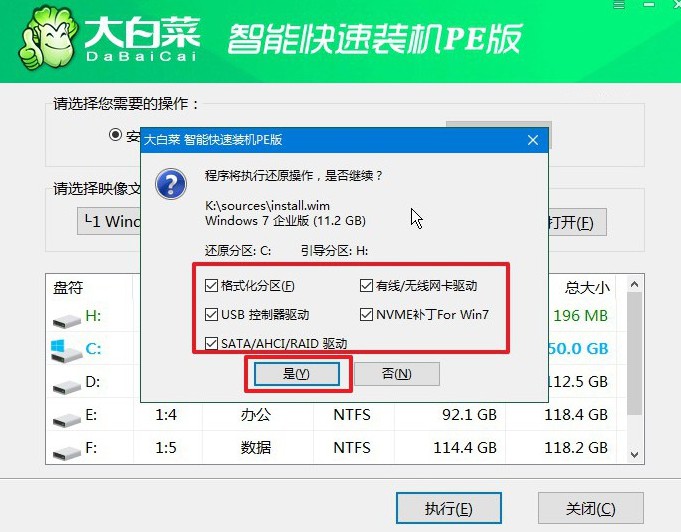
3、系統安裝過程中,電腦會自動重啟,記得勾選重啟選項。重要提示:首次重啟時,請及時拔出U盤,以避免再次進入PE系統。
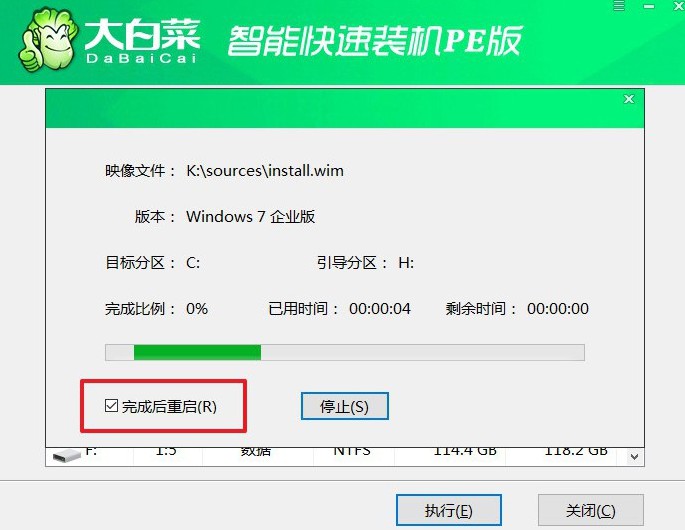
4、系統會進行多次自動重啟,耐心等待安裝完成。當系統引導到Windows桌面時,說明安裝成功,可以開始使用新的系統了。

關于U盤安裝win7系統步驟的教程,就講解到這里了。實際上,當電腦系統發生崩潰無法正常使用的時候,最好的解決辦法就是重裝系統。因為大部分使用者都無法去判斷電腦到底是哪里出現了問題,更不要說針對性去修復解決了。

